- Ha az Intel SST mikrofon nem működik a Windows 11 rendszerben, ezt egy elavult audio-illesztőprogram használata vagy a kábelek laza csatlakoztatása okozza.
- Ebben az esetben előfordulhat, hogy ca legjobb vírusirtó segítségével ellenőrizze, hogy nincs-e rosszindulatú programja a készülékén.
- Alternatív megoldásként megpróbálhatja módosítani a rendszert a probléma megoldása érdekében.
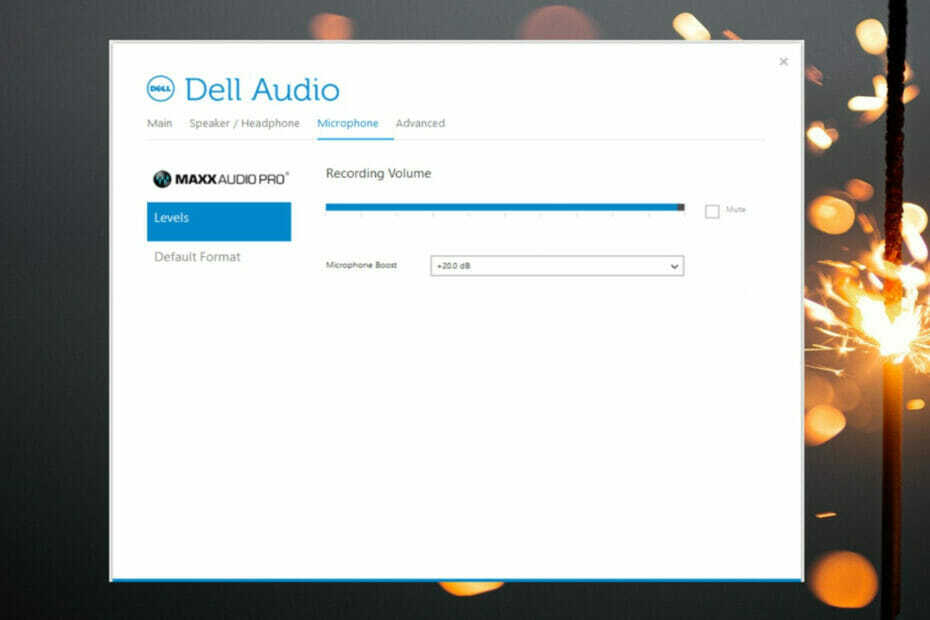
xTELEPÍTÉS A LETÖLTÉSI FÁJLRA KATTINTVA
Ez a szoftver kijavítja a gyakori számítógépes hibákat, megvédi Önt a fájlvesztéstől, a rosszindulatú programoktól és a hardverhibáktól, és optimalizálja számítógépét a maximális teljesítmény érdekében. Javítsa ki a számítógéppel kapcsolatos problémákat és távolítsa el a vírusokat 3 egyszerű lépésben:
- Töltse le a Restoro PC Repair Tool eszközt ami a szabadalmaztatott technológiákkal együtt jár (szabadalom elérhető itt).
- Kattintson Indítsa el a szkennelést hogy megtalálja azokat a Windows-problémákat, amelyek számítógépes problémákat okozhatnak.
- Kattintson Mindet megjavít a számítógép biztonságát és teljesítményét érintő problémák megoldásához
- A Restoro-t letöltötte 0 olvasói ebben a hónapban.
Felesleges beszélni a számítógép mikrofonjának fontosságáról. Gondoljon csak az összes videocsevegésre a Skype-on vagy a Zoomon és hasonlókon, és máris rájön, mennyire függ a Windows 11-es eszközében található működő mikrofontól.
Emiatt nehéz lehet olyan helyzetre gondolni, amikor a mikrofon nem működik. A mikrofonnal kapcsolatos problémák azonban különböző okokból adódhatnak. Az egyik gyakori probléma a frissítések helytelen telepítése; ez az Önéhez hasonló kellemetlenségeket okozhat.
A probléma másik lehetséges oka hardverrel kapcsolatos, és ilyen esetekben a legjobb, ha a lehető leghamarabb konzultál egy technikussal.
Ezenkívül azt is érdemes megjegyezni, hogy amikor eszközét Windows 11-re frissíti, az befolyásolhatja a mikrofon működését.
Miért nem működik a mikrofonom, de hallom?
Lehetséges, hogy a mikrofonja jól működik, de a mikrofon hangereje túl halkan van, és az emberek nem hallanak.
Ellenőrizze a mikrofon hangerejét (a számítógépén néha felvételnek vagy bemenetnek nevezik). eszköz), hogy megbizonyosodjon arról, hogy Ön kellően hallható, és képes-e átadni az elhelyezni kívánt információt át.
Mi okozhatja a mikrofon működésének leállását?
Előfordulhat, hogy nem fog működni a beállításokkal és konfigurációkkal kapcsolatos számos probléma, sőt más hardverekkel való ütközés miatt is.
A laptop mikrofonjának javításához el kell végeznie az egyes kategóriákban talált problémákat.
Íme a leggyakoribb problémák, amelyek hátterében állhat, hogy nem működik a laptopján, pl A Windows 10 felhasználók is tapasztalják mindig:
- Gyenge mikrofonhardver: Hibás vagy elöregedett mikrofonhardver, vagy a belső kábelezési problémák lehetnek a felelősek
- Ha a számítógép illesztőprogramja elavult, előfordulhat, hogy továbbra is használhatja, de csökkent teljesítménnyel, vagy egyáltalán nem működik
- Az egyszerű problémák, például a némított mikrofon vagy a helytelenül konfigurált eszköz gyakran okozzák ezt a problémát.
Mit tehetek, ha az Intel SST mikrofon nem működik Windows 11 rendszerben?
1. Húzza ki, majd csatlakoztassa a mikrofont
A laptopok képesek automatikusan váltani a beépített mikrofon és a külső hardver között, ha külső mikrofont csatlakoztatnak.
Ha a hangot a hangszórókon, nem pedig a fejhallgatón keresztül hallgatja, és nem tud hangot hallani az audioeszközről.
Ezután próbálja meg kihúzni, majd újra bedugni az audioeszközt, vagy próbáljon meg egy külső bemenetet csatlakoztatni az eszközhöz, majd húzza ki, ha módosítania kell a bemenetet. Ha így tesz, előfordulhat, hogy a szoftver a megfelelő bemenetre vált.
Ennek eredményeként, ha nem tudja engedélyezni a mikrofont, annak hardver- vagy illesztőprogram-ütközés lehet az oka. Mindkét esetben futtassa a hibaelhárítót, ill az eszközillesztő frissítése lehetővé teheti a mikrofon engedélyezését.
2. Ellenőrizze a csatlakozásokat
Ha a mikrofon nem működik, ellenőrizze, hogy biztonságosan csatlakozik-e a számítógéphez. Ha a csatlakozás kissé lazának tűnik, úgy tűnhet, hogy teljesen be van dugva, de előfordulhat, hogy nem működik megfelelően. Húzza ki a kábelt, majd dugja vissza.
A belső vagy külső mikrofonokhoz külön audiokábel szükséges; győződjön meg arról, hogy legalább három méter hosszú kábelt vásárol. A kimenő audio csatlakozók gyakran zöldek, míg a mikrofon bemeneti csatlakozók gyakran rózsaszínek; de néha ugyanolyan tompa színűek.
Egyes mikrofonok némító kapcsolóval rendelkeznek, amely engedélyezhető. Például a PC fejhallgatók gyakran tartalmaznak némító kapcsolót a mikrofonhoz vezető kábelen.
Ha a mikrofon némító kapcsolót használ, nem fog működni, hacsak nem engedélyezi a vezetékes kapcsolót. Ezért mindenképpen ellenőrizze ezt, mielőtt megpróbálná bármelyik javítást.
3. Győződjön meg arról, hogy kompatibilis az eszközével
Ha használhatja mind az audio-, mind a mikrofonaljzatokat a fejhallgatón, és ezek külön csatlakozók (egy nem egyszerűen a másik kombinációja), akkor a számítógépének hangnak és mikrofonnak is kell lennie portok.
Ha azonban csak egy aljzat van a számítógépen, akkor vagy vásárolnia kell egy headsetet dugja be, vagy vásároljon olyan átalakítót, amely a legtöbb headsetben található dupla 3,5 mm-es jack csatlakozót egyetlen 3,5 mm-es csatlakozóvá alakítja Jack.
Ha a fejhallgatónak csak egyetlen 3,5 mm-es jack csatlakozója van, és olyan számítógéppel vagy laptoppal használja, amelynek csak egy portja van a hangbemenethez és kimenetre, szükséged lesz egy adapterre az audiojel (a számítógépbe) és a mikrofonjel rögzítéséhez (pl. Skype).
Itt található néhány általánosan elérhető mikrofon lista:
- Egy headset 2 különálló 3,5 mm-es jack csatlakozóval: egy a mikrofonhoz, egy a hanghoz
- Lehetséges, hogy fejhallgató vagy fülhallgató csak egy jack csatlakozóval: 2 az 1-ben (mikrofon és hang ugyanabban a 3,5 mm-es jack csatlakozóban)
- USB headset mikrofonnal
- Bluetooth fejhallgató mikrofonnal
4. Győződjön meg arról, hogy az Ön által használt alkalmazás rendelkezik hozzáféréssel
- A billentyűzeten nyomja meg a gombot ablakok logó kulcs és típus mikrofon, majd kattintson a gombra Mikrofon adatvédelmi beállítások.
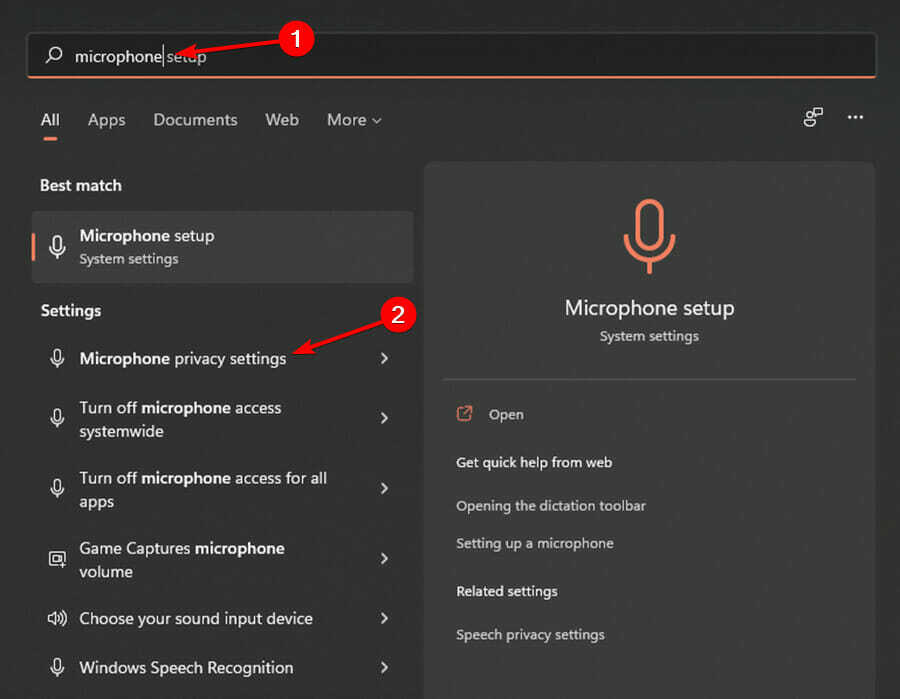
- Alatt Engedélyezze az asztali alkalmazások számára, hogy hozzáférjenek a mikrofonjához szakaszban ellenőrizze, hogy a kapcsoló be van-e kapcsolva Tovább így engedélyezheti az alkalmazások számára a mikrofonhoz való hozzáférést.
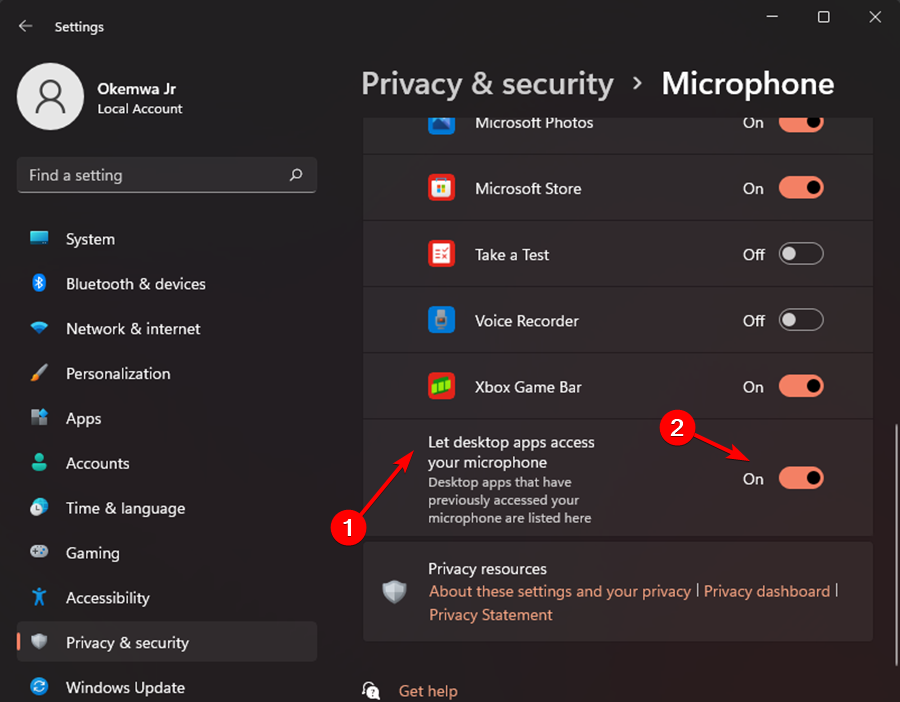
- Görgessen le a Válassza ki, mely alkalmazások férhetnek hozzá a mikrofonjához szakaszt, és győződjön meg arról, hogy a mikrofont lejátszani kívánt alkalmazás kapcsolója be van kapcsolva Tovább.
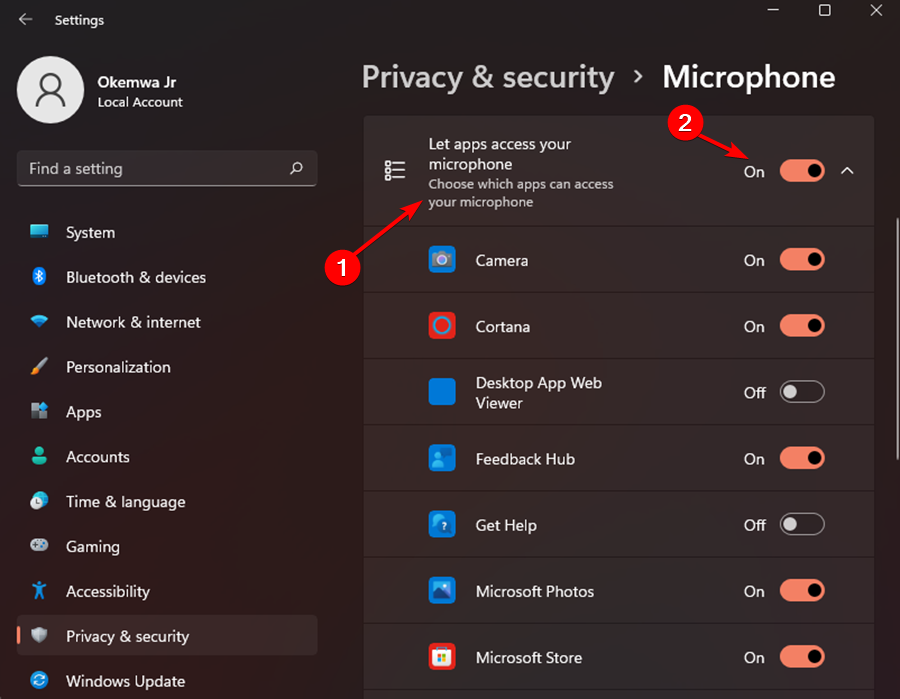
- Ellenőrizze a mikrofont, és nézze meg, hogy a laptopon nem működő mikrofon probléma megoldódott-e.
Az eszközére telepített alkalmazások engedélyt kérhetnek a mikrofonhoz való hozzáféréshez. Ha nem adta meg ezt az engedélyt, úgy tűnhet, mintha a mikrofonja nem működik.
5. Hangfelvételek hibaelhárítása
- nyomja meg ablakok + gomb R kulcs.
- típus Kezelőpanel, majd kattintson a gombra rendben.
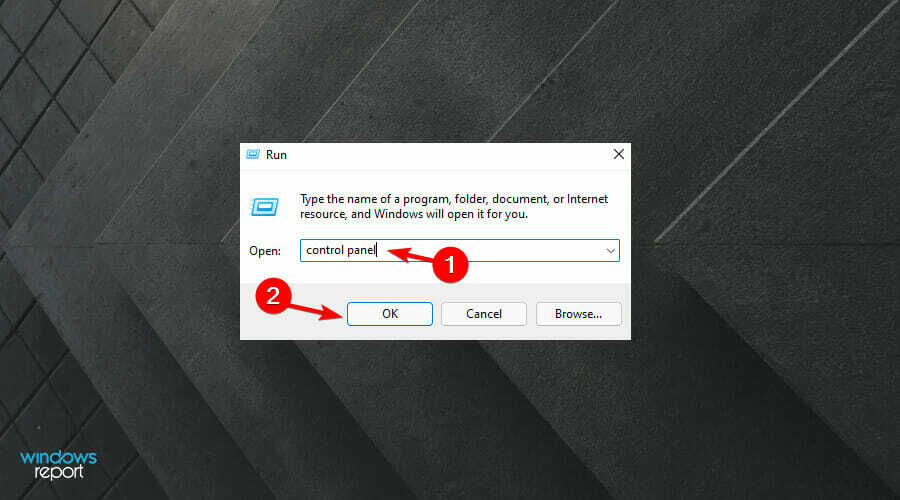
- Válassza ki Hibaelhárítás.

- Ezután nyomja meg Hangfelvételek hibaelhárítása.
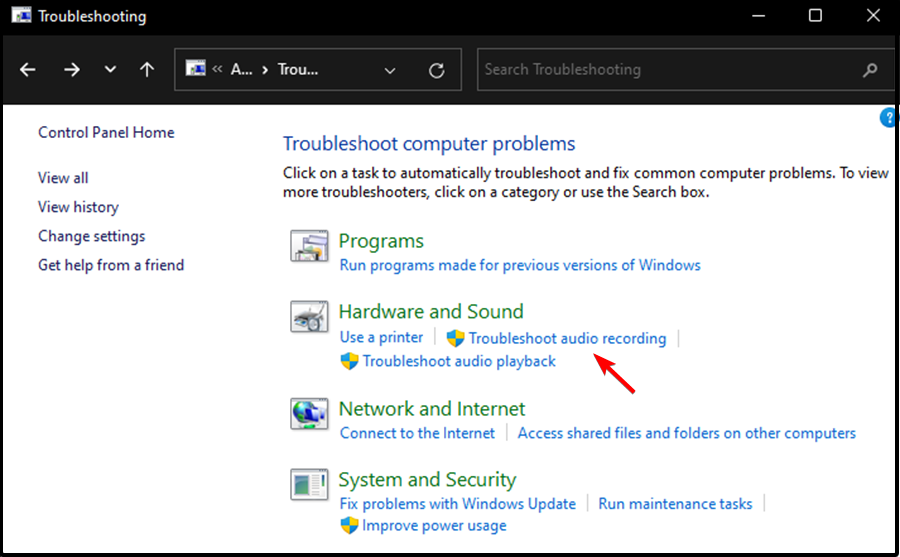
- Várja meg, amíg a rendszer megoldja a problémát.
Ha az előző javítások kipróbálása után is problémái vannak, ideje ellenőrizni a számítógépet hardverproblémák miatt. Ha azonban meg tudja nyitni a Vezérlőpultot, akkor vessen egy pillantást erre a lépésről lépésre szóló útmutatóra, hogy megoldást találjon. A Windows 10 tippjei a Windows 11 rendszerben is alkalmazhatók.
Ezért, ha a mikrofont a számítógép másik portjához csatlakoztatja, és a mikrofon azon a porton működik, ez azt jelzi, hogy a probléma ezzel a porttal van.
Ezenkívül, ha a mikrofonja egy másik számítógépen működik, tanácsért forduljon laptopja eladójához.
Ha a mikrofonja továbbra sem működik egy másik számítógépen, kérjen segítséget a mikrofoneszköz szállítójától is.
6. Ellenőrizze, hogy nincs-e az eszközén rosszindulatú program
Ha úgy találja, hogy a mikrofon hangereje visszaállt 0-ra, akkor lehet, hogy rosszindulatú program van a számítógépén. Bizonyos rosszindulatú programok megzavarhatják azt, ahogyan számítógépe kezeli a mikrofont, és ez a hangerő csökkenéséhez vezethet.
Ez a probléma azonban megoldható, ha víruskeresővel ellenőrzi a gépet. Bár sok nagyszerű víruskereső alkalmazás létezik a piacon, ha a jelenlegi víruskereső nem tudja megoldani ezt a problémát, érdemes lehet a legjobb megoldásra váltani.
Tekintse meg az 5+ legjobb Windows 11 vírusirtónkat hogy eldöntse, melyik program felel meg Önnek a legjobban.
A probléma megoldása után, ha Ön zenerajongó vagy szenvedélyes játékos, nagy eséllyel egy rendszerszintű hangszínszabályzó iránt érdeklődik. Tekintse meg ezt az útmutatót a hangszínszabályzó hozzáadásához a Windows 10 rendszerhez mivel a lépéseket a Windows 11 rendszerben is alkalmazni lehet.
Sikerült visszaállítani az Intel SST mikrofonja működését? Ossza meg velünk gondolatait az alábbi megjegyzés részben.


